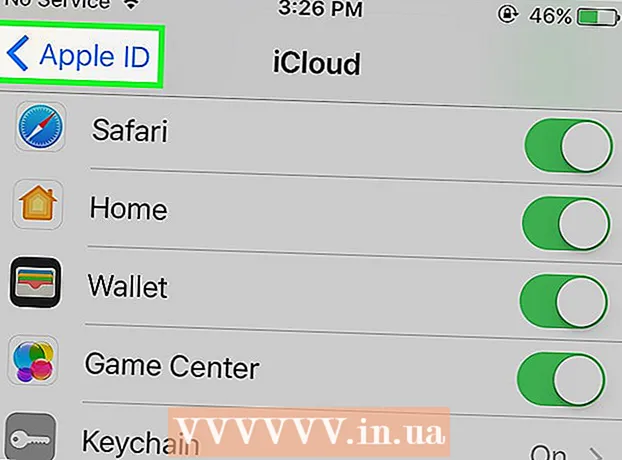लेखक:
Virginia Floyd
निर्मितीची तारीख:
11 ऑगस्ट 2021
अद्यतन तारीख:
10 मे 2024

सामग्री
या लेखात, आम्ही तुम्हाला तुमचा विंडोज 10 संगणक कसा रीसेट करायचा ते दाखवणार आहोत.हे सिस्टम पॅरामीटर्समध्ये केले जाऊ शकते. लक्षात ठेवा की येथे वर्णन केलेल्या चरण आपल्या सर्व फायली, प्रोग्राम आणि सेटिंग्ज काढून टाकतील.
पावले
 1 प्रारंभ मेनू उघडा. हे करण्यासाठी, खालच्या डाव्या कोपर्यात विंडोज लोगो चिन्हावर क्लिक करा.
1 प्रारंभ मेनू उघडा. हे करण्यासाठी, खालच्या डाव्या कोपर्यात विंडोज लोगो चिन्हावर क्लिक करा.  2 कृपया निवडा मापदंड प्रारंभ मेनूमध्ये. हा पर्याय गिअर चिन्हासह चिन्हांकित आहे. "पर्याय" विंडो उघडेल.
2 कृपया निवडा मापदंड प्रारंभ मेनूमध्ये. हा पर्याय गिअर चिन्हासह चिन्हांकित आहे. "पर्याय" विंडो उघडेल.  3 वर क्लिक करा अद्यतने आणि सुरक्षा. हा पर्याय दोन-अर्धवर्तुळाकार बाण चिन्हासह चिन्हांकित आहे.
3 वर क्लिक करा अद्यतने आणि सुरक्षा. हा पर्याय दोन-अर्धवर्तुळाकार बाण चिन्हासह चिन्हांकित आहे.  4 वर क्लिक करा पुनर्प्राप्ती डाव्या उपखंडात. या पॅनेलवर, तुम्हाला तुमची प्रणाली अद्ययावत आणि सुरक्षित करण्याचे पर्याय सापडतील.
4 वर क्लिक करा पुनर्प्राप्ती डाव्या उपखंडात. या पॅनेलवर, तुम्हाला तुमची प्रणाली अद्ययावत आणि सुरक्षित करण्याचे पर्याय सापडतील.  5 वर क्लिक करा सुरू करण्यासाठी अधिक माहितीसाठी, आपला संगणक त्याच्या मूळ स्थितीवर रीसेट करा पहा. हा पर्याय संगणकावर विंडोज ऑपरेटिंग सिस्टम पुन्हा स्थापित करेल, जे सर्व सेटिंग्ज रीसेट करेल.
5 वर क्लिक करा सुरू करण्यासाठी अधिक माहितीसाठी, आपला संगणक त्याच्या मूळ स्थितीवर रीसेट करा पहा. हा पर्याय संगणकावर विंडोज ऑपरेटिंग सिस्टम पुन्हा स्थापित करेल, जे सर्व सेटिंग्ज रीसेट करेल.  6 वर क्लिक करा सर्वकाही हटवा. हा पर्याय तुमच्या सर्व फाइल, प्रोग्राम आणि सेटिंग्ज काढून टाकेल.
6 वर क्लिक करा सर्वकाही हटवा. हा पर्याय तुमच्या सर्व फाइल, प्रोग्राम आणि सेटिंग्ज काढून टाकेल. - आपल्या फायलींचा बॅक अप घेण्यासाठी, "माझ्या फायली ठेवा" पर्याय निवडा. हे आपले सर्व प्रोग्राम आणि सेटिंग्ज काढून टाकेल, परंतु ते फोटो, संगीत आणि दस्तऐवजांसारख्या आपल्या फायलींचा बॅकअप घेईल.
 7 वर क्लिक करा फायली हटवा आणि डिस्क साफ करा. हा पर्याय संगणकावरील सर्व काही हटवेल.
7 वर क्लिक करा फायली हटवा आणि डिस्क साफ करा. हा पर्याय संगणकावरील सर्व काही हटवेल. - आपण इच्छित असल्यास, "फक्त माझ्या फायली हटवा" पर्याय निवडा. लक्षात ठेवा की हा पर्याय कमी सुरक्षित आहे - हार्ड ड्राइव्हवरील सर्व डेटा हटवला जाणार नाही.
 8 वर क्लिक करा पुढील "चेतावणी" विंडोमध्ये. हे आपल्या कृतींची पुष्टी करेल आणि पुढील पृष्ठावर जाईल.
8 वर क्लिक करा पुढील "चेतावणी" विंडोमध्ये. हे आपल्या कृतींची पुष्टी करेल आणि पुढील पृष्ठावर जाईल.  9 वर क्लिक करा रीसेट करा "संगणक रीस्टार्ट करा" विंडोमध्ये. संगणक आपोआप रीस्टार्ट होईल आणि सिस्टम रीसेट प्रक्रिया सुरू होईल.
9 वर क्लिक करा रीसेट करा "संगणक रीस्टार्ट करा" विंडोमध्ये. संगणक आपोआप रीस्टार्ट होईल आणि सिस्टम रीसेट प्रक्रिया सुरू होईल. - विंडोज 10 ऑपरेटिंग सिस्टम पुन्हा स्थापित केली जाईल.
 10 सिस्टम रीसेट प्रक्रिया पूर्ण होण्याची प्रतीक्षा करा. तुमच्या हार्ड ड्राइव्हची क्षमता, तुमच्या फायलींचा एकूण आकार आणि तुमच्या कॉम्प्युटरची गती यावर अवलंबून थोडा वेळ लागेल.
10 सिस्टम रीसेट प्रक्रिया पूर्ण होण्याची प्रतीक्षा करा. तुमच्या हार्ड ड्राइव्हची क्षमता, तुमच्या फायलींचा एकूण आकार आणि तुमच्या कॉम्प्युटरची गती यावर अवलंबून थोडा वेळ लागेल. - प्रक्रिया पूर्ण झाल्यावर, एक पर्याय निवडा पृष्ठ उघडेल.
 11 वर क्लिक करा पुढे जा एक पर्याय निवडा पृष्ठावर. विंडोज 10 बूट होईल. तुम्ही आता साफ केलेला संगणक वापरू शकता.
11 वर क्लिक करा पुढे जा एक पर्याय निवडा पृष्ठावर. विंडोज 10 बूट होईल. तुम्ही आता साफ केलेला संगणक वापरू शकता.